WPS表格中將一豎排進(jìn)行自動(dòng)求和的方法教程
時(shí)間:2023-06-20 10:18:35作者:極光下載站人氣:1140
wps表格是很多小伙伴都在使用的一款軟件,在其中我們可以使用各種函數(shù)公式進(jìn)行數(shù)據(jù)的運(yùn)算處理。如果我們需要在電腦版WPS表格中將一豎列進(jìn)行自動(dòng)求和操作,小伙伴們知道具體該如何進(jìn)行操作嗎,其實(shí)操作方法是非常簡(jiǎn)單的,我們只需要進(jìn)行幾個(gè)非常簡(jiǎn)單的操作步驟就可以了,小伙伴們可以打開(kāi)自己的軟件后一起動(dòng)手操作起來(lái)。如果小伙伴們還沒(méi)有WPS這款軟件,可以在本教程末尾處進(jìn)行下載和安裝,方便后續(xù)需要的時(shí)候可以快速打開(kāi)使用。接下來(lái),小編就來(lái)和小伙伴們分享具體的操作步驟了,有需要或者是有興趣了解的小伙伴們快來(lái)和小編一起往下看看吧!
操作步驟
第一步:雙擊打開(kāi)WPS表格進(jìn)入編輯界面,選中需要求和的豎列,往下多選一個(gè)空白單元格,用于錄入最終的求和結(jié)果;
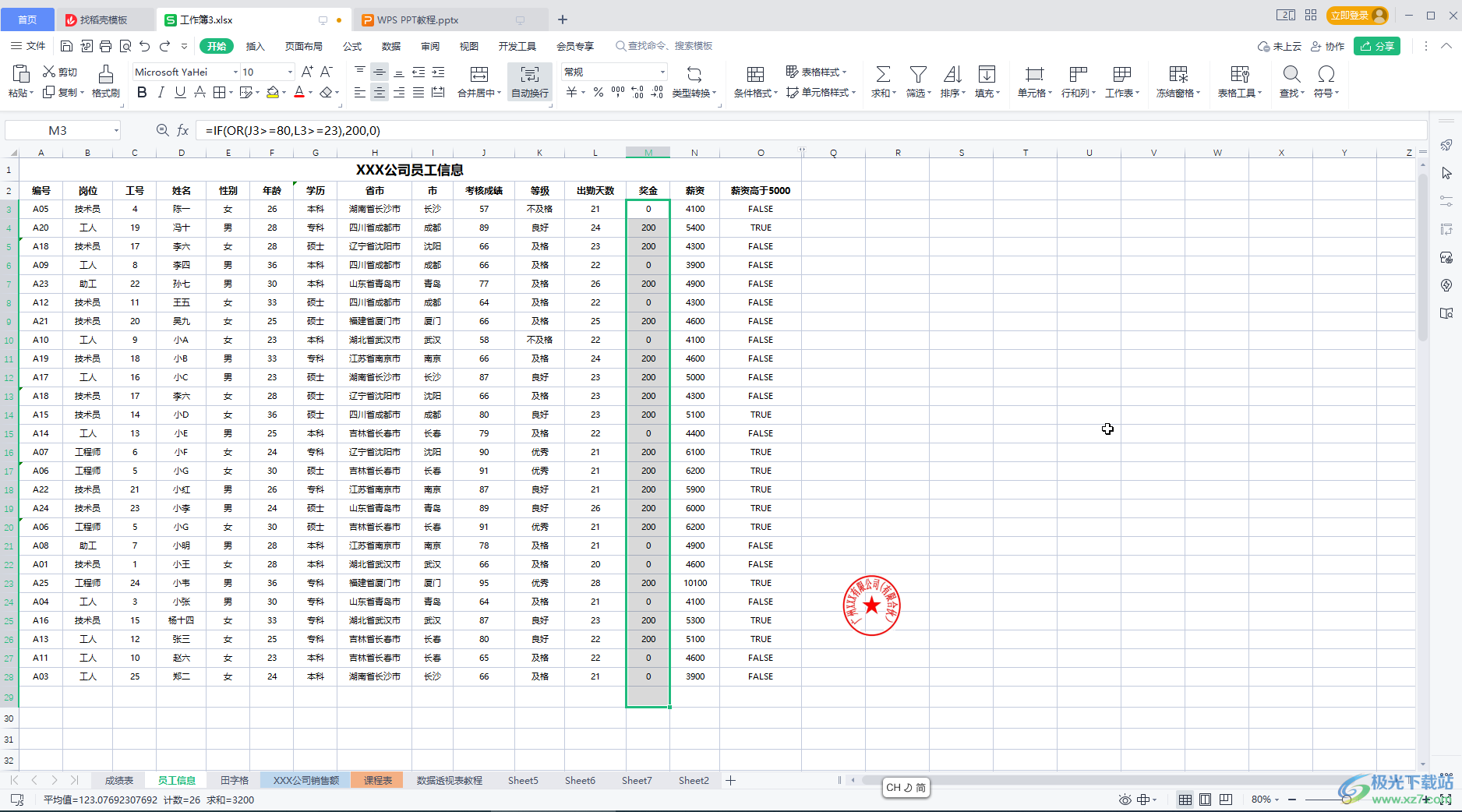
第二步:在“開(kāi)始”選項(xiàng)卡中點(diǎn)擊“求和”按鈕;
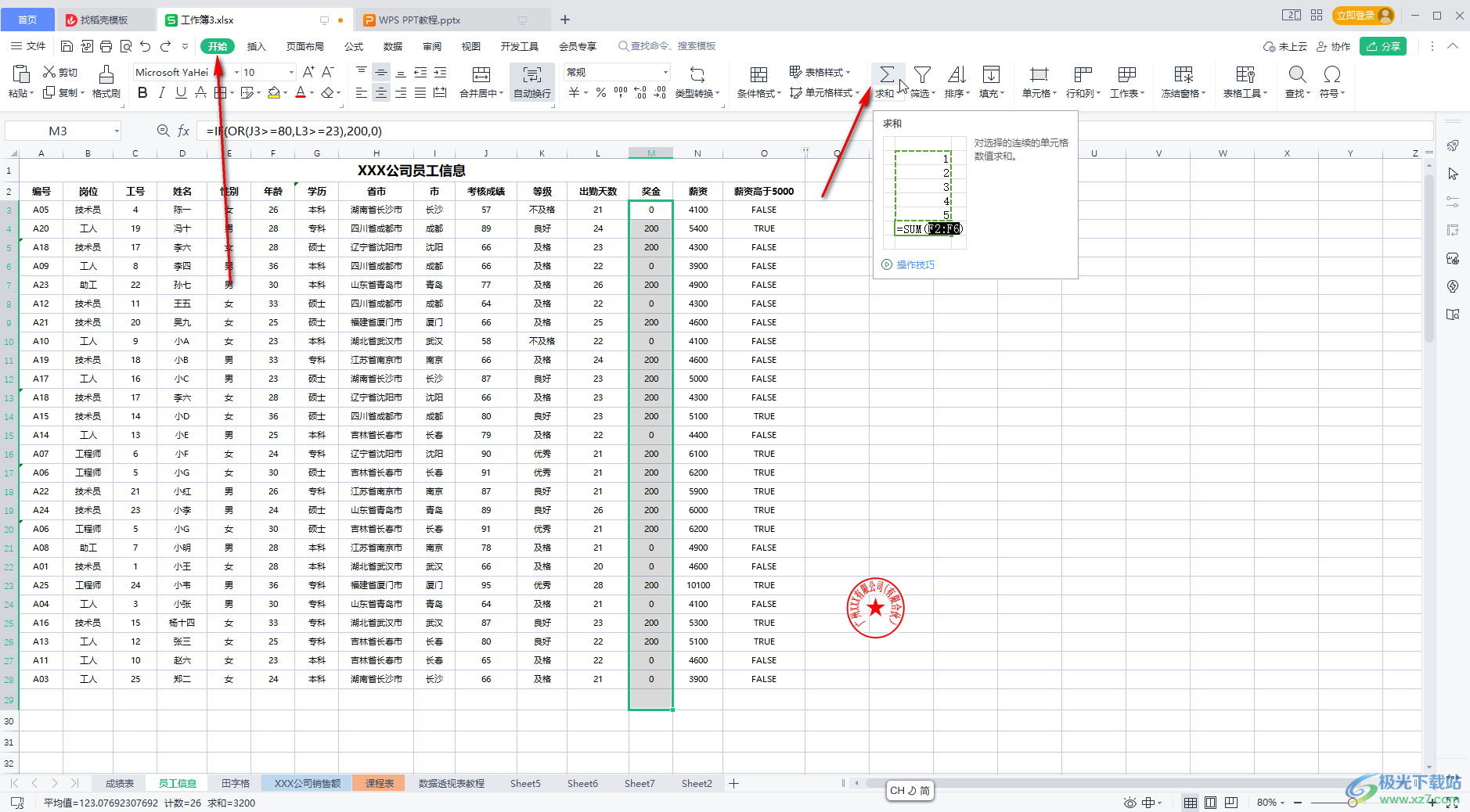
第三步:就可以得到一數(shù)列的求和結(jié)果了;
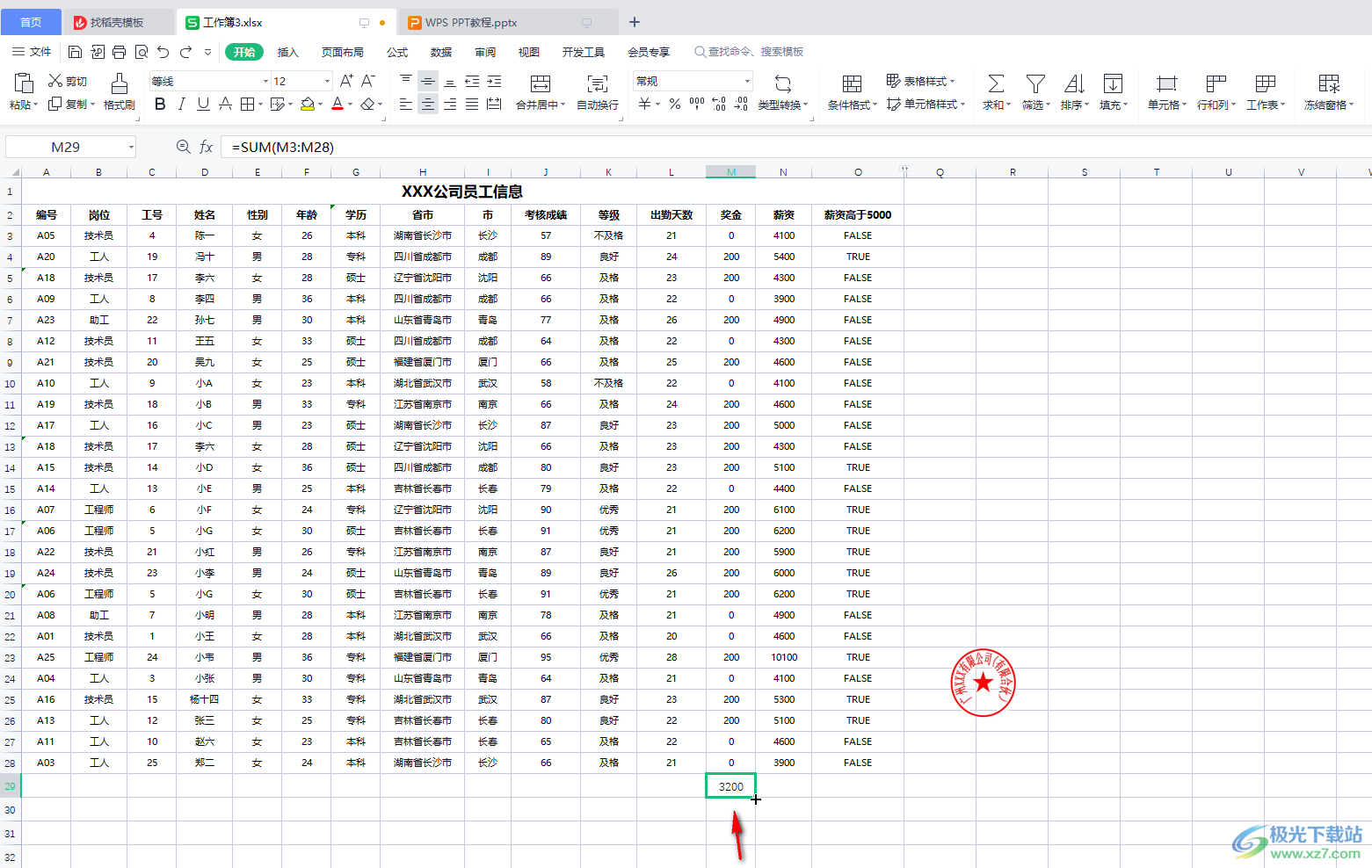
第四步:如果旁邊的列也需要求和,可以點(diǎn)擊選中得到的結(jié)果單元格,鼠標(biāo)選聽(tīng)到右下角的小方塊上,變成如圖所說(shuō)的黑色實(shí)心加號(hào)時(shí)向右拖動(dòng),就可以得到其他數(shù)據(jù)列的求和結(jié)果了,也可以同時(shí)選中多列后點(diǎn)擊求和按鈕進(jìn)行排列計(jì)算;
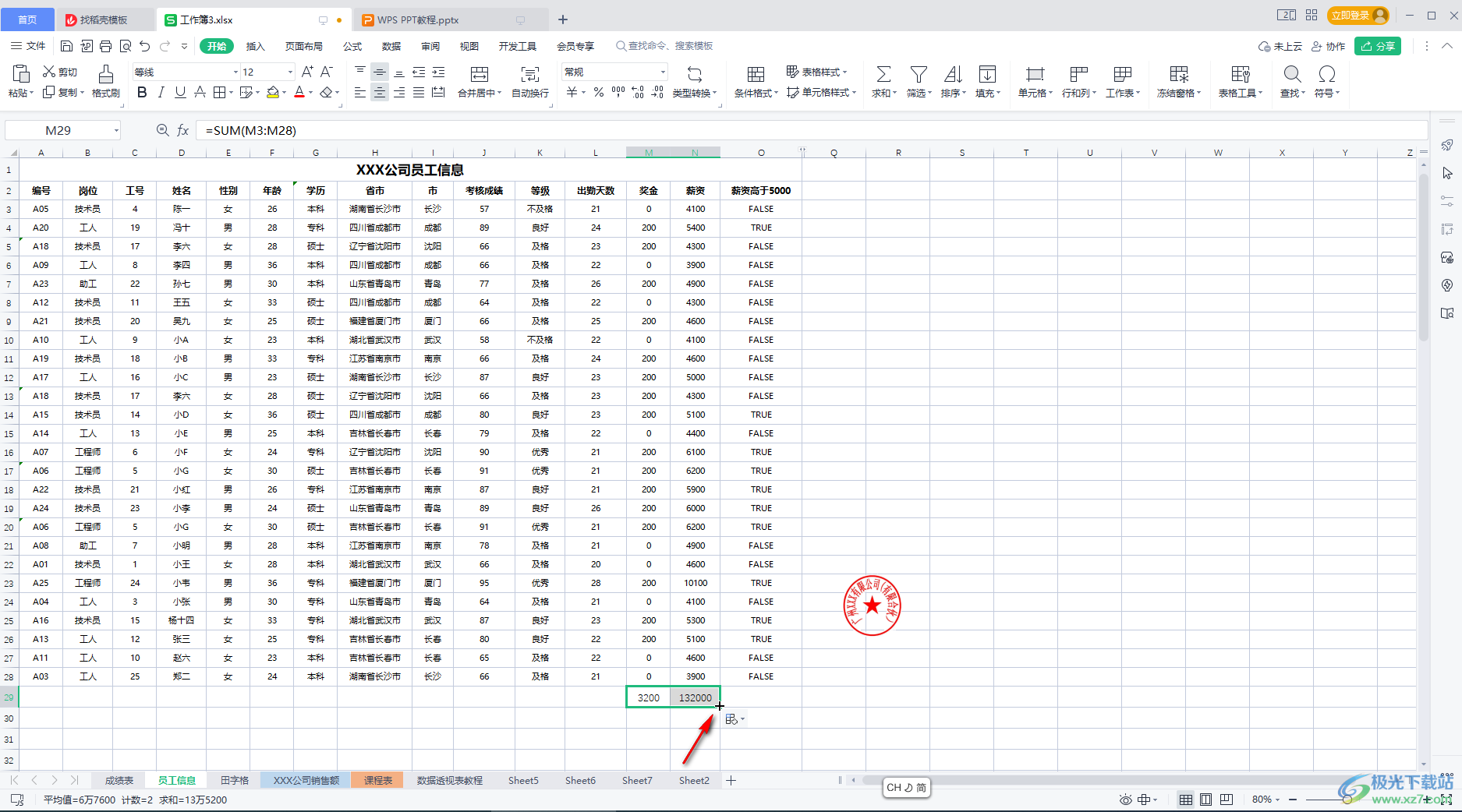
第五步:同樣地,我們也可以對(duì)一整行進(jìn)行自動(dòng)求和操作,或者對(duì)多行進(jìn)行求和操作。
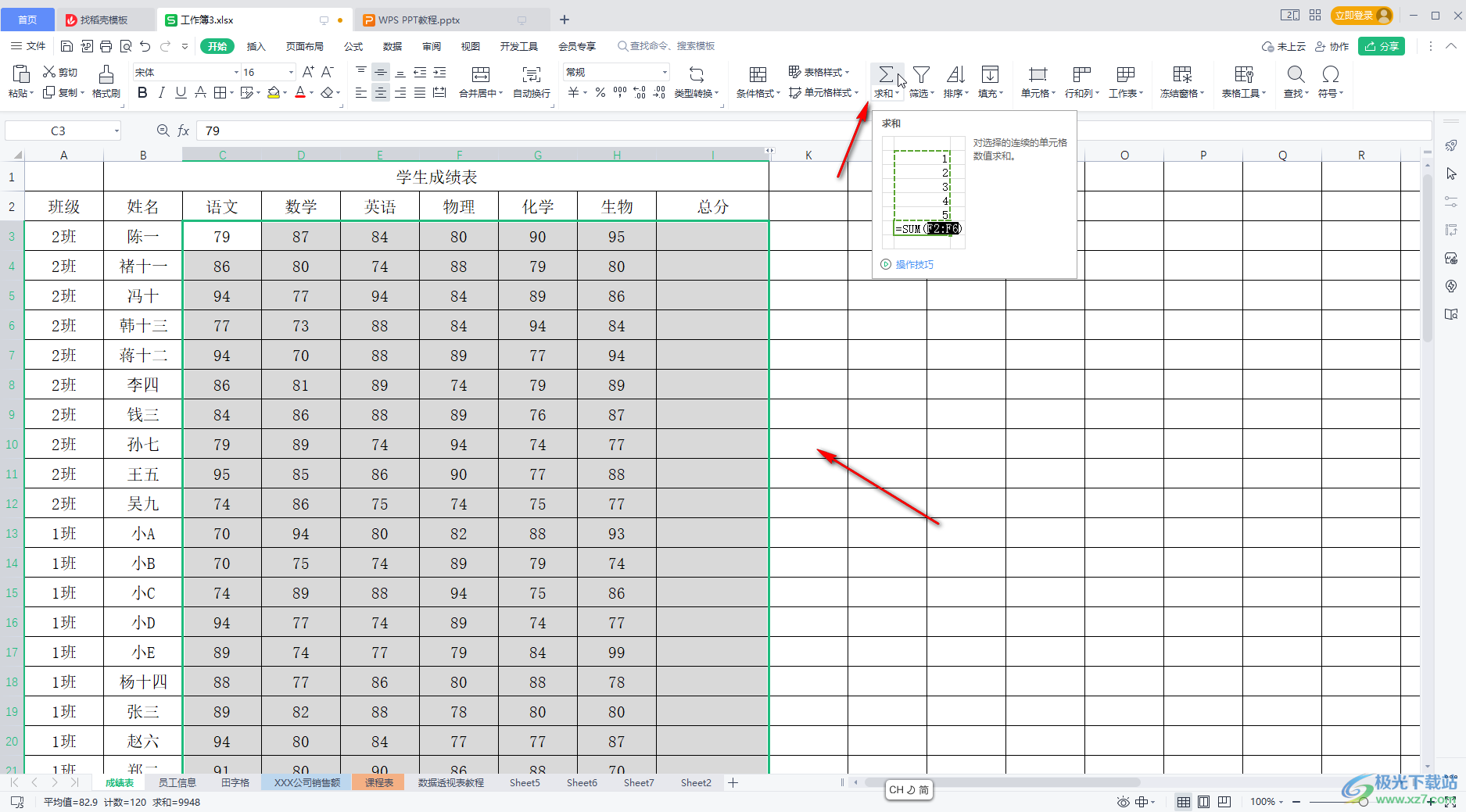
以上就是電腦版WPS表格中使用自動(dòng)求和功能的方法教程的全部?jī)?nèi)容了。點(diǎn)擊“求和”按鈕的下拉箭頭還有自動(dòng)求最大值、最小值、平均值等功能,小伙伴們可以按需選擇使用。

大小:240.07 MB版本:v12.1.0.18608環(huán)境:WinAll, WinXP, Win7, Win10
- 進(jìn)入下載
相關(guān)下載
熱門(mén)閱覽
- 1百度網(wǎng)盤(pán)分享密碼暴力破解方法,怎么破解百度網(wǎng)盤(pán)加密鏈接
- 2keyshot6破解安裝步驟-keyshot6破解安裝教程
- 3apktool手機(jī)版使用教程-apktool使用方法
- 4mac版steam怎么設(shè)置中文 steam mac版設(shè)置中文教程
- 5抖音推薦怎么設(shè)置頁(yè)面?抖音推薦界面重新設(shè)置教程
- 6電腦怎么開(kāi)啟VT 如何開(kāi)啟VT的詳細(xì)教程!
- 7掌上英雄聯(lián)盟怎么注銷(xiāo)賬號(hào)?掌上英雄聯(lián)盟怎么退出登錄
- 8rar文件怎么打開(kāi)?如何打開(kāi)rar格式文件
- 9掌上wegame怎么查別人戰(zhàn)績(jī)?掌上wegame怎么看別人英雄聯(lián)盟戰(zhàn)績(jī)
- 10qq郵箱格式怎么寫(xiě)?qq郵箱格式是什么樣的以及注冊(cè)英文郵箱的方法
- 11怎么安裝會(huì)聲會(huì)影x7?會(huì)聲會(huì)影x7安裝教程
- 12Word文檔中輕松實(shí)現(xiàn)兩行對(duì)齊?word文檔兩行文字怎么對(duì)齊?
網(wǎng)友評(píng)論